Page 1
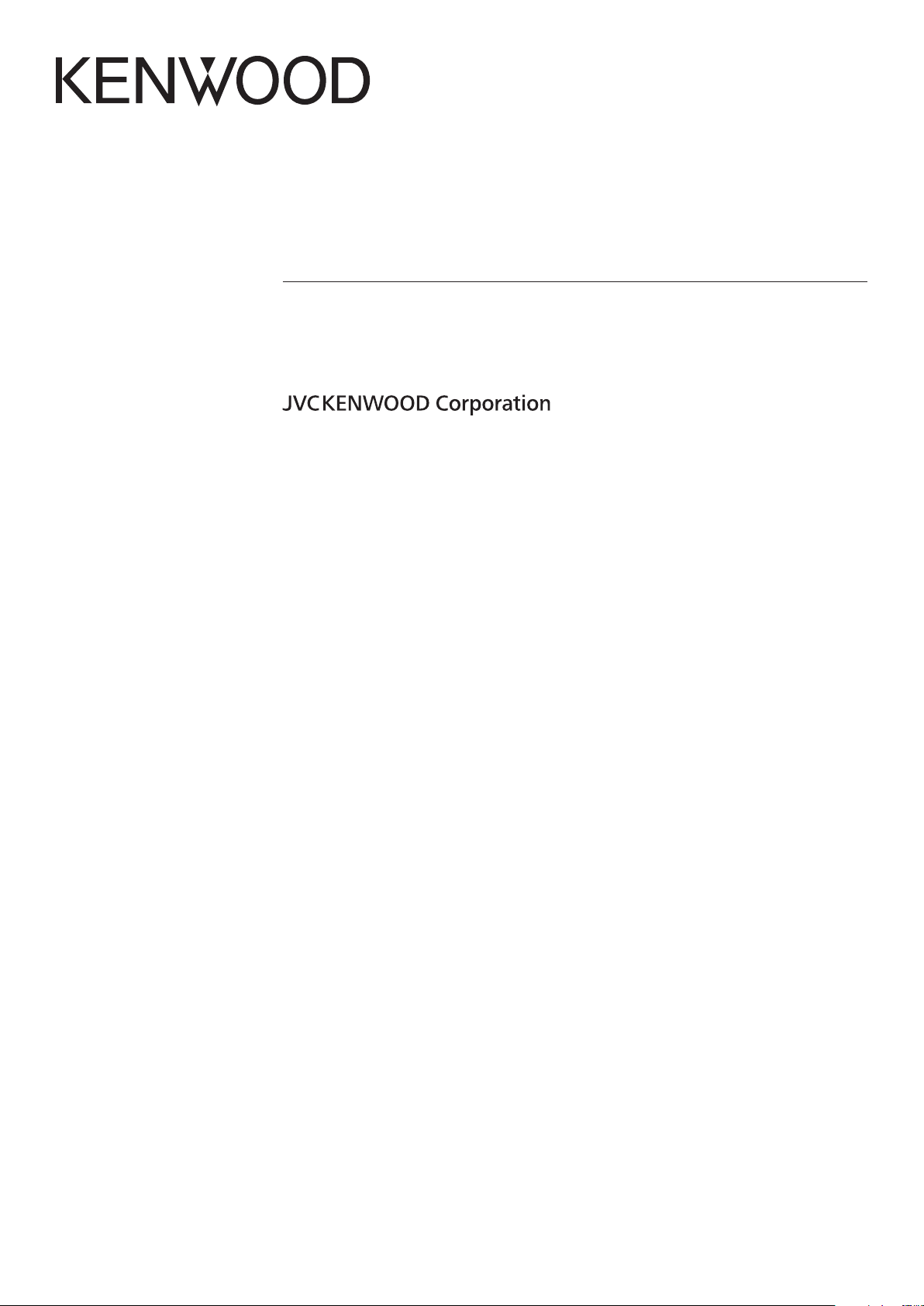
DRV-330
Full-HD-Dashcam mit GPS
BEDIENUNGSANLEITUNG
© 2018 JVCKENWOOD Corporation
Page 2
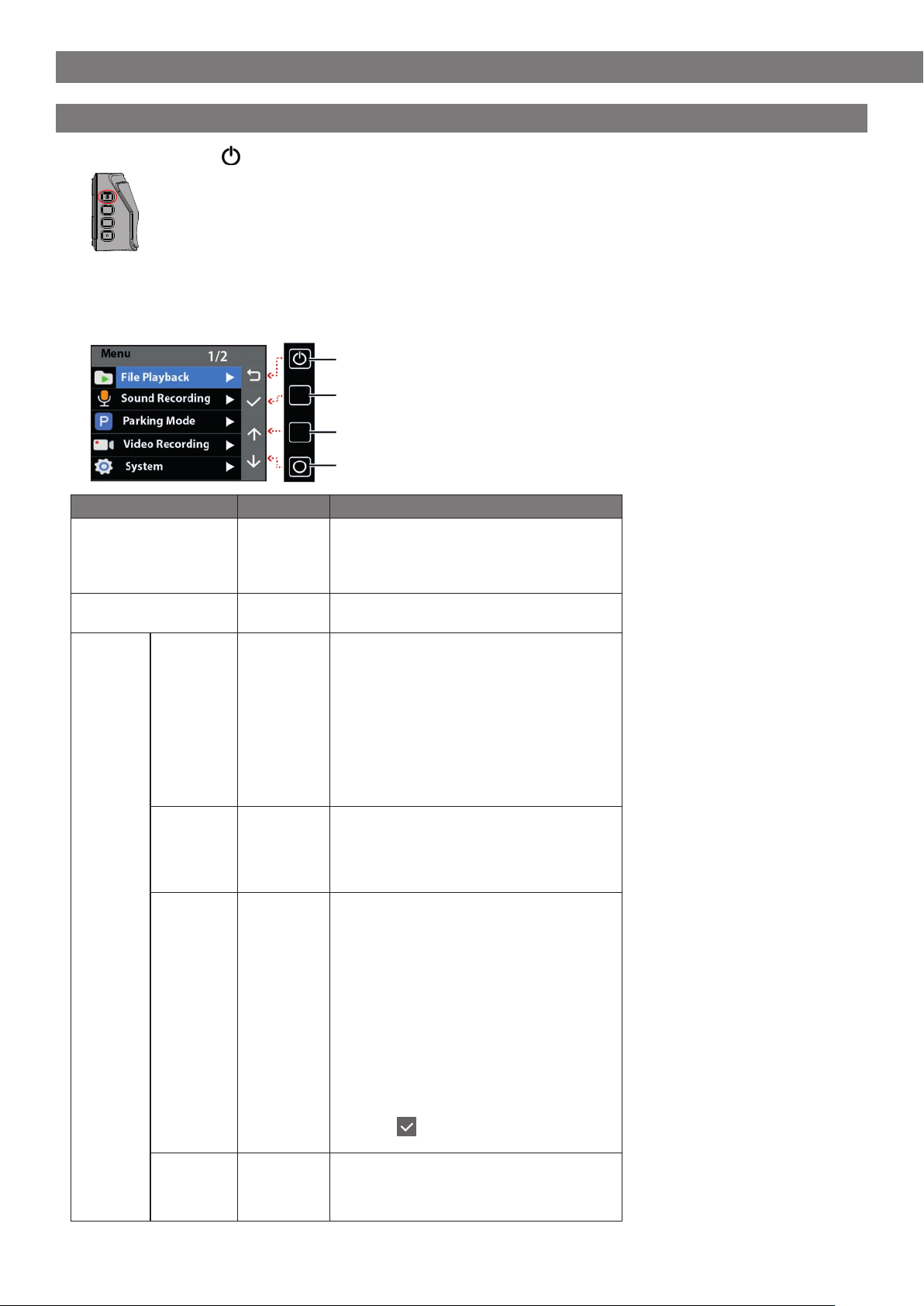
Verschiedene Einstellungen
Anzeigen des Menüs
Drücken Sie die Taste, um das Menü anzuzeigen.
1
Das Menü erscheint auf dem Bildschirm.
• Während einer Parken-Aufnahme drücken Sie den Einschalter zum Abbrechen.
•
■ Menü Bedienung
ufnahme wird gestoppt, während das Menü angezeigt wird.
Die A
Rückkehr zur vorherigen Aus
Bestätigung der Auswahl
Im Menü nach oben
Im Menü nach unten.
Menü Funktion Erklärung
File Playback
Sound Recording
Detection
Detection
Method
Video*
Event
Parking
Photo
On*
Off
On
Off*
Both*
Only
G-sensor
Only Motion
W
ählen Sie den Ordner und die Datei aus, die wie-
dergegeben werden soll.
ährend der Wiedergabe können Sie die Datei
W
verschieben und löschen.
L
egen Sie fest, ob Ton mit der Videoaufnahme aufgezeichnet werden soll oder nicht.
St
ellen Sie ein, ob Sie den Parkmodus verwenden
wollen oder nicht. Eine Grafik zum Einstellen des
Speicherbereichs und zum Formatieren der Speicherkarte erscheint, wenn der Parkmodus auf “On”
eingestellt ist. Speichern Sie notwendige Dateien
auf einem Computer, etc., bevor Sie die Änderungen vornehmen.
Informationen darüber, wie Sie diese Einstellungen vornehmen, finden Sie in Schritt 3 unter
“Installation und Grundeinstellung” .
egt die Erkennungsmethode für die Videoaufzei-
L
chnung im Parkmodus fest.
Only G-sensor:
Only Motion: Überwacht Bewegungen im Bereich
des Objektivs.
wahl
Überwacht Stöße an Ihrem Fahrzeug
Parking
Mode
Auto Entry
Motion
Detection
Easy
Medium*
Difficult
Manual
Low
Medium*
High
Wenn die eingeschaltete Kamera ca. 5 Minuten
lang keine Vibrationen vom Fahrzeug wahrge
nommen hat, stellt sie fest, dass das Fahrzeug
kt ist, und aktiviert den Parkmodus.
gepar
Stellen Sie die Empfindlichkeit der Sensoren ein,
die den Parkmodus aktivieren.
Easy: Der Parkmodus wird aktiviert, wenn geringe
Vibrationen auftreten.
Difficult: Der Parkmodus wird bei starken Vibrationen aktiviert.
Manual: Manuelle Aktivierung des Parkmodus
Um den Parkmodus manuell zu aktivieren, drücken Sie die Taste.
St
ellen Sie die Empfindlichkeit ein, mit der die
Bewegungen von Personen und Fahrzeugen im
Bereich des Objektivs erfasst werden. Low (späte
Auslösung) ↔ High (frühe Auslösung)
-
Page 3
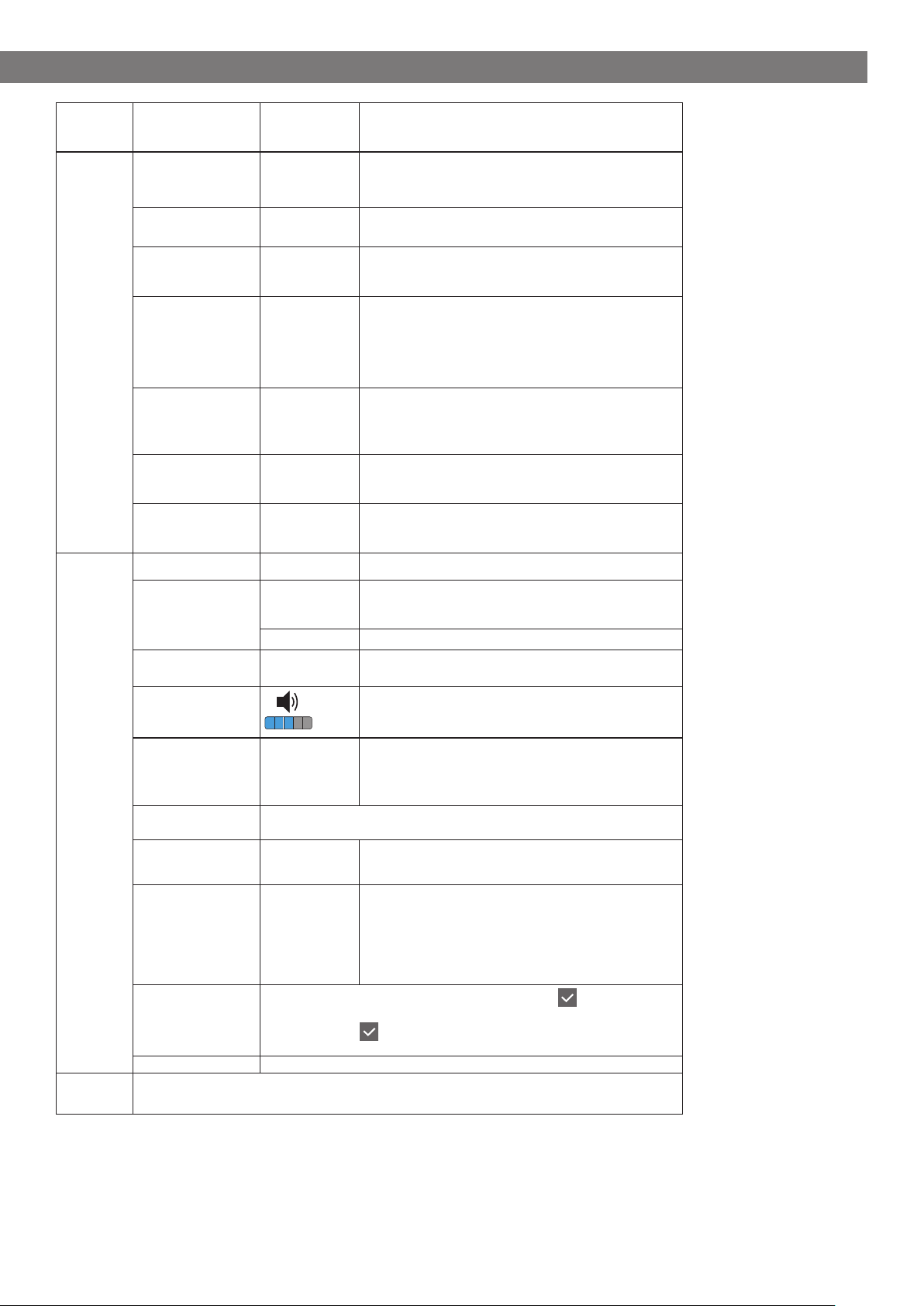
G-Sensor Sensitivity
Video
Video Clip Length 1 min
Recording
WDR On*
EV -1 to 0* to 1 Stellen Sie die Helligkeit des Bildschirms und die Be-
G-Sensor Sensitivity Low(1) to (4*)
Stamps Coordinates*
Speed stamp On*
Text stamp − Wenn Sie Text eingeben (maximal 12 Zeichen), er-
System Satellites
Date/Time Use GPS time* Dadurch werden Datum und Uhrzeit automatisch
System Sound On*
Volume
Low
Medium*
High
Stellen Sie die Empfindlichkeit ein, um Stöße an Ihrem
Fahrzeug zu erkennen.
Low (späte Auslösung) ↔ High (frühe Auslösung)
Stellen Sie die Aufnahmezeit pro Datei ein, die während
3 min*
5 min
der kontinuierlichen Aufnahme und der Ereignis-Auf-
nahme aufgezeichnet wird.
On: Reduziert Unter- und Überbelichtung bei großem
Off
Beleuchtungsunterschied in der Szene.
lichtungsstärke (Helligkeit) des aufzunehmenden Bildes
ein.
Stellt die Erkennungsempfindlichkeit für Stöße ein, die
to High(6)
während der kontinuierlichen Aufnahme als Ereignis
erkannt werden.
High: Frühe Auslösung
Low: Späte Auslösung
Stellen Sie die Informationen ein, die im aufgenommeG-sensor
nen Bild aufgezeichnet werden sollen. Die Informa-
tionen erscheinen unten rechts im aufgenommenen
Bild und in KENWOOD ROUTE WATCHER II.
Legen Sie fest, ob die Geschwindigkeit, mit der Sie in
Off
den aufgezeichneten Dateien gefahren sind, angezeigt
werden soll oder nicht.
scheint er während der Wiedergabe rechts unten in den
aufgenommenen Dateien.
−
Zeigt den Empfangsstatus des GPS-Signals an.
eingestellt. Sie müssen “Time Zone” und “Daylight Sav-
ing Time” einstellen.
Manual Datum und Uhrzeit manuell einstellen.
Stellen Sie ein, ob Warntöne oder Menübedienungstöne
Off
ausgegeben werden sollen.
Stellen Sie die Lautstärke für die Wiedergabe von Vide-
odateien ein.
LCD Standby Always On*
10 sec
1 min
3 min
Distance Unit Metric
Imperial*
Storage Allocation 1/3
2/3*
3/3
Stellen Sie die Zeitspanne ein, bis die Bildschirmanzeige
ausgeschaltet wird, wenn sie nicht verwendet wird.
Drücken Sie eine beliebige Taste des Geräts, um die
Bildschirmanzeige wieder einzuschalten.
Stellen Sie die Einheiten für Distanz und Geschwin-
digkeit ein.
Legen Sie die Speicherbereiche für die Speicherung von
Serienaufnahmen, Ereignis-Aufnahmen, Parken-Auf-
nahmen und Standbildern fest.
Ändern der Einstellungen formatiert und löscht alle
Daten. Erstellen Sie vorher ein Backup der notwendigen
Dateien Ihrer Speicherkarte.
Restore to Defaults
Eine Bestätigungsabfrage erscheint. Drücken Sie die
Taste, um die
Werkseinstellungen wiederherzustellen.
Drücken Sie die
Taste, um die Speicherkarte zu formatieren. Erstellen
Sie vorher ein Backup der notwendigen Dateien Ihrer Speicherkarte.
Version
Zeigt die Firmware-Version der Kamera an.
Format Formatieren Sie die Speicherkarte. Machen Sie ein Backup der notwendigen Dateien auf Ihrer
Speicherkarte, bevor Sie dies tun.
*Werkseinstellung
Page 4

Ändern der Einstellungen für die Bildschirmanzeigezeit bei kontinuierlicher Aufnahme und Parkmodus
• Sie können die Zeit einstellen, bis der Bildschirm sich ausschaltet, wenn er nicht verwendet wird.
Werkseitig ist der Bildschirm auf "Always On" eingestellt. Der Bildschirm bleibt auch im Parkmodus hell.
Sie können die Helligkeit nicht für jeden Modus einzeln einstellen, z. B. im Parkmodus.
Der Bildschirm verdunkelt nach der eingestellten Zeit, wenn er nicht benutzt wird, wenn er auf etwas anderes
•
als “Always On” eingestellt ist.
•
Die Bildschir
während der Ereignis-Aufnahme, außer bei kontinuierlicher Aufnahme und Überwachung des Parkens.
Die Über
•
den eingestellt ist.
Drücken Sie die Taste, um das Menü anzuzeigen.
1
Drücken Sie die / Tasten, um "System" auszuwählen und drücken die Taste.
2
▲ ▲▲▲ ▲
manzeige geht nicht aus z.B. bei der Anzeige des Menüs, während der Parken-Aufnahme und
wachungszeit für den Parkmodus verkürzt sich, wenn für die Anzeigezeit etwas anderes als 10 Sekun
Drücken Sie die Tasten, die den angezeigten Symbolen
zugeordnet sind
-
Drücken Sie die / Tasten, um “LCD Standby” auszuwählen und drücken die
3
Taste.
Drücken Sie die / Tasten, um die Zeit einzustellen und drücken dann die Taste.
4
Ändern der Aufnahmezeit für kontinuierliche Aufnahme und Ereignis-Aufnahme
Drücken Sie die Taste, um das Menü anzuzeigen.
1
Drücken Sie die / Tasten, um “Video Recording” auszuwählen und drücken dann
2
die Taste.
▲ ▲▲▲ ▲
Drücken Sie die Tasten, die den angezeigten Symbolen
zugeordnet sind
Drücken Sie die / Tasten, um "Video Clip Length” auszuwählen und drücken dann
3
die
Taste.
Drücken Sie die / Tasten, um die Zeit einzustellen und drücken dann die Taste.
4
Page 5

Einstellen von Datum und Zeit
Stellt Datum und Zeit in der Kamera ein.
Drücken Sie die Taste, um das Menü anzuzeigen.
1
Drücken Sie die
2
▲ ▲▲▲ ▲
Drücken Sie die
3
/ Tasten, um "System" auszuwählen und drücken dann die Taste.
Drücken Sie die Tasten, die den angezeigten Symbolen
zugeordnet sind.
/ Tasten, um "Date/Time" auszuwählen und drücken dann die
Taste.
Drücken Sie die / Tasten, um ein Element auszuwählen und drücken dann die
4
Taste.
Wenn “Use GPS time” gewählt wurde, werden die Zeitzoneneinstellungen angezeigt.
Drücken Sie die
Drücken Sie die / Tasten, um “Daylight Saving Time” auszuwählen und drücken dann
5
die
Daylight Saving Time:O*/+1 hour/+30 min/-1 hour/-30 min
Wenn “manual” gewählt wurde, wird “Date/Time” angezeigt.
Die Bedienschritte werden im folgenden Abschnitt beschrieben.
Taste.
/ Tasten, um die Zeitzone auszuwählen und drücken dann die Taste.
Manuelles Einstellen von Datum und Zeit
Führen Sie die Vorgänge bis zu Schritt 4 von “Einstellen von Datum und Uhrzeit” durch und
1
wählen Sie dann “manual”.
Drücken Sie die
2
/ Tasten, um die Elemente (year, month, date, hour, minute, and second)
auszuwählen und drücken dann die Taste.
▲ ▲▲▲ ▲
Drücken Sie die Tasten, die den angezeigten Symbolen
zugeordnet sind.
Wiederholen Sie den Vorgang für Schritt 2, um die Werte bis zu “second” zu ändern.
3
Drücken Sie die Bestätigungstaste mit der Auswahl “second”.
4
Date/Time
year month date
2017 / 08 / 20
hour minute second
16 : 16 : 18
Page 6

Vorsichtsmaßnahmen und Hinweise
Vorsichtsmaßnahmen und Hinweise
• Warnung! Bedienen Sie das Gerät nicht beim Fahren. Die Verwendung dieses Produkts ändert nicht die Anforderung an den Fahrer, die volle Verantwortung für sein Verhalten zu tragen. Diese Verantwortung beinhaltet die
olgung aller Verkehrsregeln und Vorschriften, um Unfälle mit Verletzungen oder Sachschäden zu vermeiden.
Bef
• Zu Ihrer eigenen Sicherheit dürfen Sie das Produkt nicht während der Fahrt bedienen.
Eine S
•
• Stellen Sie sicher, dass kein Objekt das Kameraobjektiv blockiert und kein reflektierendes Material in der Nähe
• Wenn die Windschutzscheibe des Autos getönt ist, kann sich dies auf die Aufnahmequalität auswirken.
• Schließen Sie das Ladegerät an eine geeignete Stromquelle an. Die Spannungsanforderungen sind auf dem
• Das Ladegerät nicht verwenden, wenn das Kabel beschädigt ist.
• Versuchen Sie nicht, die Einheit selber zu warten. Es befinden sich keine vom Anwender zu wartenden Teile im
cheibenhalterung ist erforderlich, wenn die Kamera in einem Auto verwendet wird. Stellen Sie sicher, dass
Sie die Kamera an einem geeigneten Ort platzieren, wo die Sicht des Fahrers oder die Funktion von Airbags
nicht behindert wird.
des Objektivs ist. Halten Sie das Objektiv sauber..
Produktgehäuse und/oder der Verpackung angegeben.
Gerät. Ersetzen Sie das Gerät, wenn es beschädigt oder starker Feuchtigkeit ausgesetzt wurde.
Pflege Ihres Gerätes
• Gute Pflege Ihres Gerätes erlaubt einen störungsfreien Betrieb und verringert das Risiko von Schäden.
• Schützen Sie Ihr Gerät vor übermäßiger Feuchtigkeit und extremen Temperaturen.
• Setzen Sie das Gerät nicht längere Zeit direktem Sonnenlicht oder starkem UV-Licht aus.
• Stellen Sie nichts oben auf das Gerät und lassen Sie keine Gegenstände auf das Gerät fallen.
•
Lassen Sie I
• Setzen Sie Ihr Gerät nicht plötzlichen und starken Temperaturschwankungen aus. Hierbei könnte sich Kondenswas
ser im Inneren des Gerätes bilden, das Ihr Gerät beschädigen könnte. Falls sich Kondensation bildet, lassen Sie
das G
Die Bildschir
•
Nicht-klebende allgemeine Bildschirmschutzfolien, wie sie besonders bei tragbaren Geräten mit LCD-Panels
verwendet werden, können eingesetzt werden, um den Bildschirm vor kleinen Kratzern zu schützen.
• Reinigen Sie niemals Ihr Gerät, während es eingeschaltet ist. Verwenden Sie ein weiches, fusselfreies Tuch, um
den Bildschirm und das Gehäuse des Gerätes abzuwischen.
• Verwenden Sie keine Papiertücher um den Bildschirm zu reinigen.
• Versuchen Sie niemals, Ihr Gerät zu zerlegen, zu reparieren oder zu modifizieren. Durch Zerlegen, Modifizieren
oder Reparaturversuche können Schäden an Ihrem Gerät und auch Verletzungen oder Sachschäden verursacht
werden, und dadurch wird die Garantie hinfällig.
Lager
•
Gerät, dessen Teilen oder dessen Zubehör.
•
Um Diebstahl v
Fahrzeug liegen.
• Überhitzung kann das Gerät beschädigen.
hr Gerät nicht fallen und setzen Sie es nicht starken Erschütterungen aus.
erät vor dem Gebrauch vollständig austrocknen.
moberfläche kann leicht zerkratzt werden. Vermeiden Sie Berührung mit spitzen Gegenständen.
n oder transportieren Sie keine brennbaren Flüssigkeiten, Gase oder Explosivstoffe zusammen mit Ihrem
orzubeugen, lassen Sie das Gerät und Zubehör nicht offen sichtbar in einem unbeaufsichtigten
-
Reinigen des Gerätes
Wenn das Gerät verschmutzt ist, wischen Sie es mit einem trockenen Silikontuch oder einem anderen weichen Tuch ab. Wenn
das Gerät sehr stark verschmutzt ist, entfernen Sie den Schmutz mit einem Tuch, das mit einem neutralen Reinigungsmittel befeuchtet ist und wischen Sie dann das Reinigungsmittel ab. Durch Abwischen des Gerätes mit einem rauen Tuch oder die Verwendung flüchtiger Flüssigkeiten wie beispielsweise Terpentin oder Alkohol kann es zu Verkratzen, Deformierung, Verschlechterung oder anderen Schäden kommen. Wenn das Objektiv verschmutzt ist, wischen Sie es mit einem weichen mit Wasser
befeuchteten Tuch ab. Durch starkes Reiben des Objektivs mit einem trockenen Tuch können Kratzer verursacht werden.
Page 7

Vorsichtsmaßnahmen bei der Installation
• Installieren Sie das Gerät in einer Position, in der es nicht die Frontsicht des Fahrers blockiert (zum Beispiel
durch die Rückspiegel verdeckt).
• Installieren Sie das Gerät, so dass es im Reinigungsbereich der Scheibenwischer ist.
• Installieren Sie das Gerät in einer Position, in der die Bewegung des Rückspiegels nicht behindert wird.
• Achten Sie darauf, das Gerät nicht über Fahrzeug-Inspektionsaufklebern oder anderen Aufklebern zu instal
lieren.
Achten Sie darauf, das Gerät nicht so zu installieren, dass es Fahrvorgänge oder die Funktion des Airbags
•
beeinträchtigt.
• Wenn Sie das Gerät in einem Fahrzeug mit einem Fahrunterstützung-System installieren, überprüfen Sie die
Bedienungsanleitung des Fahrzeugs und wählen Sie einen Montageort, bei dem das Fahrunterstützung-System nicht behindert wird.
• Wenn das Gerät nicht ordnungsgemäß installiert ist, kann Ereignis- oder Parken- Aufnahme möglicherweise
nicht korrekt funktionieren. Siehe “Einbau” zum Lösen von Befestigungsknöpfen, zur Einbaulage, zum Einbauwinkel und für andere Informationen, und installieren Sie das Gerät entsprechend.
•
Installieren Sie das Gerät nicht in der Nähe einer digitalen terristrischen Fernsehantenne oder einer elektrischen
Komponente. Andernfalls kann es zu Beeinträchtigung des Fernsehempfangs oder zu Flimmern und Rauschen
kommen.
• Verwenden Sie ein handelsübliches Reinigungstuch oder dergleichen, um Schmutz und Fett auf der Montagefläche abzuwischen, und befestigen Sie dann die Montagebasis. Wenn das Gerät zum Beispiel mit normalem doppeltem Klebeband wieder befestigt oder montiert wird, kann die Haftfestigkeit geschwächt
w
erden und das Gerät könnte herunterfallen.
• Nach der Montage des Gerätes lassen Sie es für 24 Stunden vor dem Gebrauch ruhen, um die volle Montagefestigkeit der Befestigungskonsole zu erzielen. Wenn das nicht geschieht, kann die Haftung der Befestigungskonsole geschwächt werden, und das Gerät könnte herunterfallen.
-
•
estigen Sie das Kabel mit einem Band oder dergleichen, so dass es nicht beim Fahren stört.
Bef
Vorsichtsmaßregeln zur Verwendung
• Blockieren Sie nicht das Kameraobjektiv, lassen Sie es nicht schmutzig werden und platzieren Sie keine
reflektierenden Objekte in seiner Nähe.
• Wenn LED-Ampeln aufgezeichnet werden, kann in dem Video, in dem sie erscheinen, Flackern oder
Blinken aufgezeichnet werden. JVCKENWOOD haftet nicht in Bezug auf die Unterscheidung oder Er
fassung von Ampeln.
Wenn eine Beschichtung auf der Windschutzscheibe des Fahrzeugs verwendet wird, kann die Aufzeich-
•
nungsqualität beeinträchtigt werden.
•
ann nicht garantiert werden, dass das Gerät unter allen Bedingungen Video aufnimmt.
Es k
-
Page 8

Technische Daten
Bildschirmgröße
2.0” Farb-TFT
Betriebsspannung (DRV-330)
DC 5.0V
Stromaufnahme
430mA (Max.1A)
GPS-Empfänger
Eingebaut
G-Sensoren
Eingebaut
Kollisionsempfindlichkeit
0.5G bis 3G (0.5G Schritte)
Bildsensor
1/2.7 Farb-CMOS
Anzahl der Bildpunkte
2M Pixel(1920x1080)
Aufnahmewinkel
Horizontal : 100°
Vertikal : 52°
Diagonal : 111°
Objektiv
F2.0
Minimale Lichtstärke
0.7 Lux
Betriebstemperatur
–10 °C bis +60 °C
Aufnahme Auflösung
1920 x 1080 Full HD(Max.2.0M)
Bildrate
27.5fps
Aufnahmemodi
Continuous / Event / Parking
Aufnahmezeit
1 / 3 / 5 min.
Videoformat
H.264(MP4)
Bildformat
JPEG (Max.1920 x 1080)
Aufnahmemedium
microSDHC Karte 4GB bis 32GB Class 6 oder höher
USB Port
miniUSB-B Typ
Abmessungen BxHxT (Kamera)
61 mm x 54 mm x 32 mm
Gewicht (Kamera)
63 Gramm
Mitgeliefertes Zubehör
Zigarettenanzünder-Kabel (3.5 m) x 1
Befestigungskonsole x 1
• Unangekündigte Änderungen der technischen Daten
und des Designs im Sinne des technischen Fortschritts
bleiben jederzeit vorbehalten.
• Das microSDXC Logo ist ein eingetragenes Warenzeichen
von SD-3C LLC.
==Konatu Description==
This is TrueTypeFont where BitmapFont is embedded.
It was conrmed to use it with Windows XP, and Ubuntu 12.10
===licence===
This work is licensed under The MIT License.
* http://opensource.org/licenses/mit-license.php
===Author===
BY:MASUDA mitiya
Mail:mitimasu@gmail.com
Please use Japanese or easy peacy English.
===================================
The MIT License (MIT) The MIT License (MIT)Copyright (c) <2016>
<copyright holders>
Permission is hereby granted, free of charge, to any person
obtaining a copy of this software and associated documentation
les (the "Software"), to deal in the Software without restriction,
including without limitation the rights to use, copy, modify, merge,
publish, distribute, sublicense, and/or sell
copies of the Software, and to permit persons to whom the
Software is furnished to do so, subject to the following conditions:
The above copyright notice and this permission notice shall be
included in all copies or substantial portions of the Software.
THE SOFTWARE IS PROVIDED "AS IS", WITHOUT WARRANTY OF
ANY KIND, EXPRESS OR IMPLIED, INCLUDING BUT NOT LIMITED
TO THE WARRANTIES OF MERCHANTABILITY, FITNESS FOR A
PARTICULAR PURPOSE AND NONINFRINGEMENT. IN NO EVENT
SHALL THE AUTHORS OR COPYRIGHT HOLDERS BE LIABLE FOR ANY
CLAIM, DAMAGES OR OTHER LIABILITY, WHETHER IN AN ACTION
OF CONTRACT, TORT OR OTHERWISE, ARISING FROM, OUT OF OR
IN CONNECTION WITH THE SOFTWARE OR THE USE OR OTHER
DEALINGS IN THE SOFTWARE.
http://opensource.org/licenses/mit-license.php
Page 9

Anhang
Richtwerte für die Aufnahmezeiten (solange der Akku voll ist)
Stand-by im Parkmodus: ca. 25 Minuten
Bei kontinuierlicher Aufnahme: ca. 15 Minuten
Richtwerte für die Ladezeit
Bei Verwendung des mitgelieferten Kfz-Ladegeräts: ca. 3 Stunden
* Der Akku ist direkt nach dem Kauf nicht vollständig geladen. Infolgedessen können Operationen instabil werden, und Sie kön-
nen möglicherweise keine Parken-Aufnahme durchführen. Starten Sie das Gerät, nachdem es vollständig aufgeladen ist.
Satelliten-Empfang (GPS)
• Die GPS-Ortung beginnt, wenn das Gerät eingeschaltet wird. Die Ortung kann etwa 5 Minuten dauern, je nach den GPS-
Ortungsbedingungen.
• GPS-Satellitensignale können feste Materialien (außer Glas) nicht durchdringen. GPS- Ortung funktioniert nicht in Tunneln und
Gebäuden. Der Signalempfang kann durch Bedingungen wie z.B. schlechtes Wetter und dichte obenliegende Hindernisse (z.B.
Bäume, Tunnel, Viadukte und Hochhäuser) beeinträchtigt werden. Geschwindigkeit, Position und andere Informationen werden
nicht korrekt angezeigt, wenn GPS-Satellitensignale nicht empfangen werden können.
• GPS-Positionsdaten sind Referenzwerte.
•
GPS wir
können die Genauigkeit aller GPS-Geräte beeinträchtigen.
Wenn Sie ein Problem mit dem Gerät feststellen
Setzen Sie das Gerät zurück. Schalten Sie das Gerät aus, indem Sie die Reset-Taste auf der Rückseite mit der Spitze einer dünnen
Büroklammer drücken. Drücken Sie den Netzschalter erneut, um das Gerät wieder einzuschalten.
d von der US-Regierung verwaltet, die die volle Verantwortung für ihre Leistung übernimmt. Änderungen am GPS-System
SD-Karten
Von diesem Gerät unterstützte Karten
Standard microSDHC
Kapazität 4 GB bis 32 GB
Geschwindigkeit Class 6 oder höher
File system FAT32
Es werden Karten bis zur Geschwindigkeit Class 10 unterstützt.
Vorsichtsmaßnahmen bei der Verwendung von SD-Karten
• Wenn Sie eine handelsübliche SD-Karte verwenden, beachten Sie auch die mit der SD-Karte gelieferten Anweisungen.
• Stellen Sie sicher, dass Sie eine SD-Karte in der Kamera formatieren (initialisieren), bevor Sie sie verwenden.
• SD-Karten haben eine begrenzte Produktlebensdauer, wie z.B. die Anzahl der Schreibvorgänge. Es wird empfohlen, die SD-Karte je nach Einsatzbedingun
gen regelmäßig gegen eine neue auszutauschen.
Wenn Sie eine SD-Karte einlegen und entnehmen, überprüfen Sie die Ausrichtung, biegen Sie sie nicht und wenden Sie keine starken Kräfte oder
•
Stöße auf sie an.
• Berühren Sie das Kontaktteil nicht direkt mit der Hand oder Metall. Die gespeicherten Daten können durch statische Elektrizität beschädigt
werden oder verloren gehen.
Sicher
•
n (kopieren) Sie erforderliche Dateien von der SD-Karte auf einen PC oder ein anderes Gerät. Die gespeicherten Daten können aufgrund der
Nutzungsbedingungen der SD-Karte verloren gehen. Bitte beachten Sie, dass JVCKENWOOD keine Schäden durch den Verlust von gespeicherten
Dateien ersetzen kann.
• Formatieren Sie die Speicherkarte regelmäßig.
Entf
•
ernen Sie die Speicherkarte nicht während der Aufnahme oder während der Wiedergabe, da die Daten auf der Speicherkarte beschädigt
werden können.
Das G
•
erät funktioniert möglicherweise nicht normal, wenn Sie eine SD-Karte verwenden, die von einem anderen Gerät wie einem Computer oder
einer Digitalkamera verwendet wurde. Die Speicherkarte in der Kamera formatieren.
Abhäng
•
ig von den Spezifikationen der Speicherkarte können die Lese- und Schreibgeschwindigkeiten für die Daten des Gerätes unterschiedlich sein.
-
Page 10

Declaration of Conformity with regard to the RE Directive 2014/53/EU
Declaration of Conformity with regard to the RoHS Directive 2011/65/EU
Manufacturer:MITAC Digital Technology Corporation
No. 200, Wen Hwa 2nd Rd., Kuei Shan Dist. 33383 Taoyuan City,
TAIWAN
Hiermit erklärt JVCKENWOOD, dass das Funkgerät DRV-330 der Richtlinie 2014/53/EU entspricht. Der volle Text der EU-Konformitätserklärung steht unter der folgenden Internetadresse zur Verfügung:
URL: http://www.kenwood.com/cs/ce/eudoc/
Entsorgung von gebrauchten elektrischen und elektronischen Geräten und Batterien (anzuwenden in Ländern mit
einem separaten Sammelsystem für solche Geräte)
Das Symbol (durchgestrichene Mülltonne) auf dem Produkt oder seiner Verpackung weist darauf hin, dass dieses Produkt nicht
als normaler Haushaltsabfall behandelt werden darf.
Durch Ihren Beitrag zur korrekten Entsorgung dieses Produktes schützen Sie die Umwelt und die Gesundheit Ihrer Mitmenschen.
Unsachgemäße oder falsche Entsorgung gefährdet Umwelt und Gesundheit.
Weitere Informationen über das Recycling dieses Produktes erhalten Sie von Ihrer Gemeinde oder den kommunalen Ent
-
sorgungsbetrieben.
inweis: Das Zeichen “Pb” unter dem Symbol für Batterien zeigt an, dass diese Batterie Blei enthält.
H
